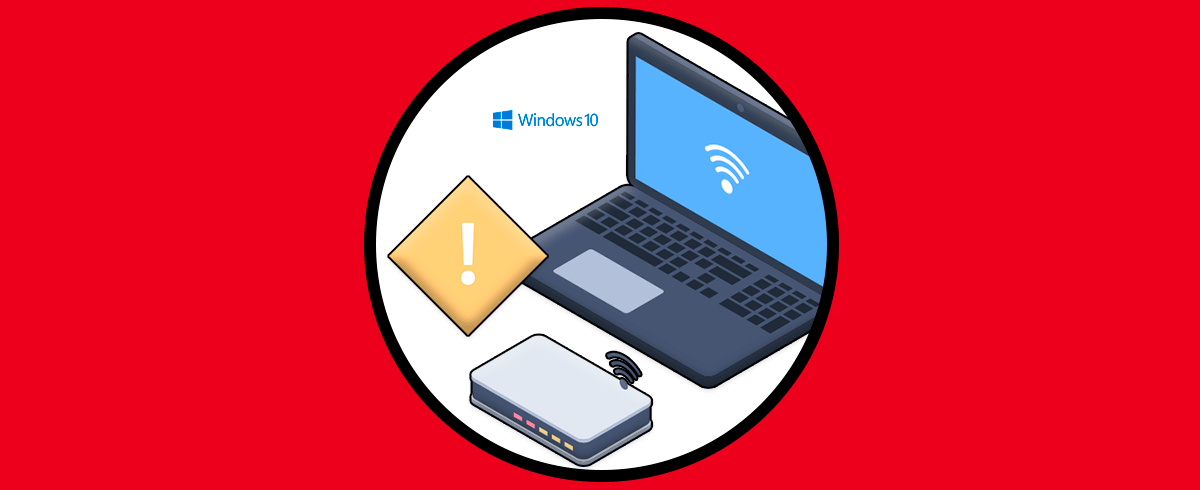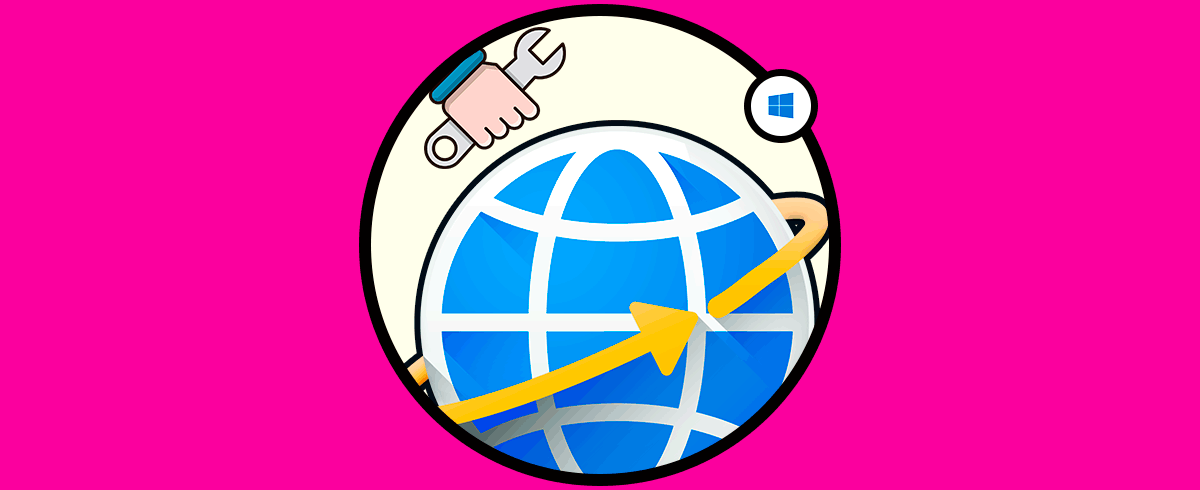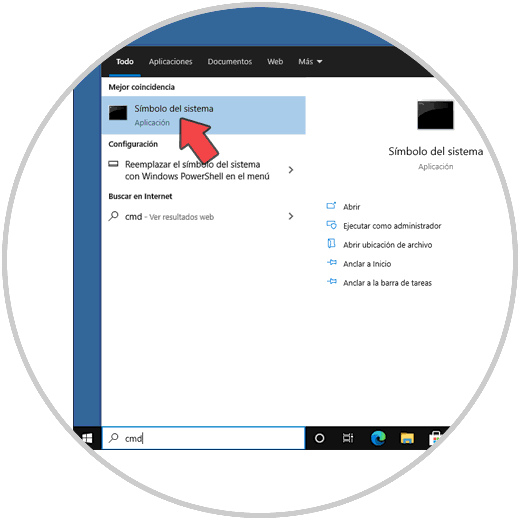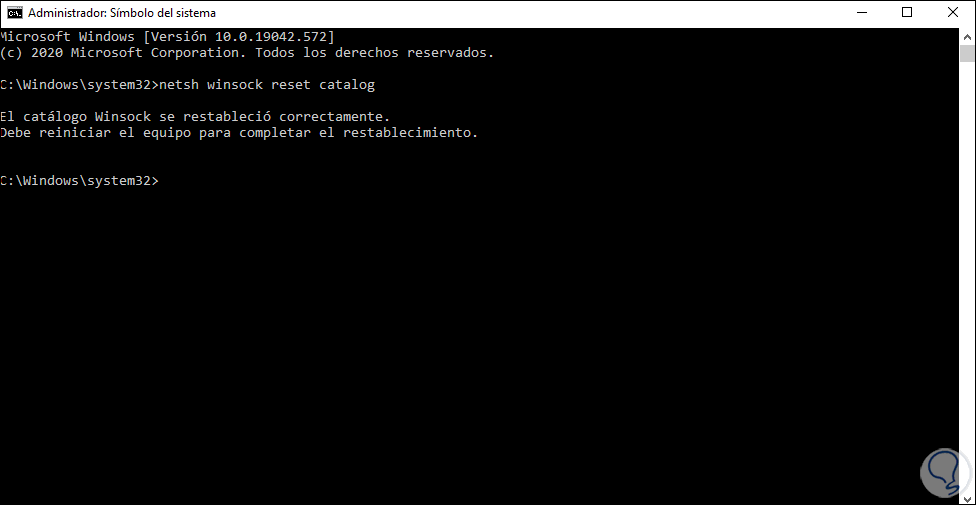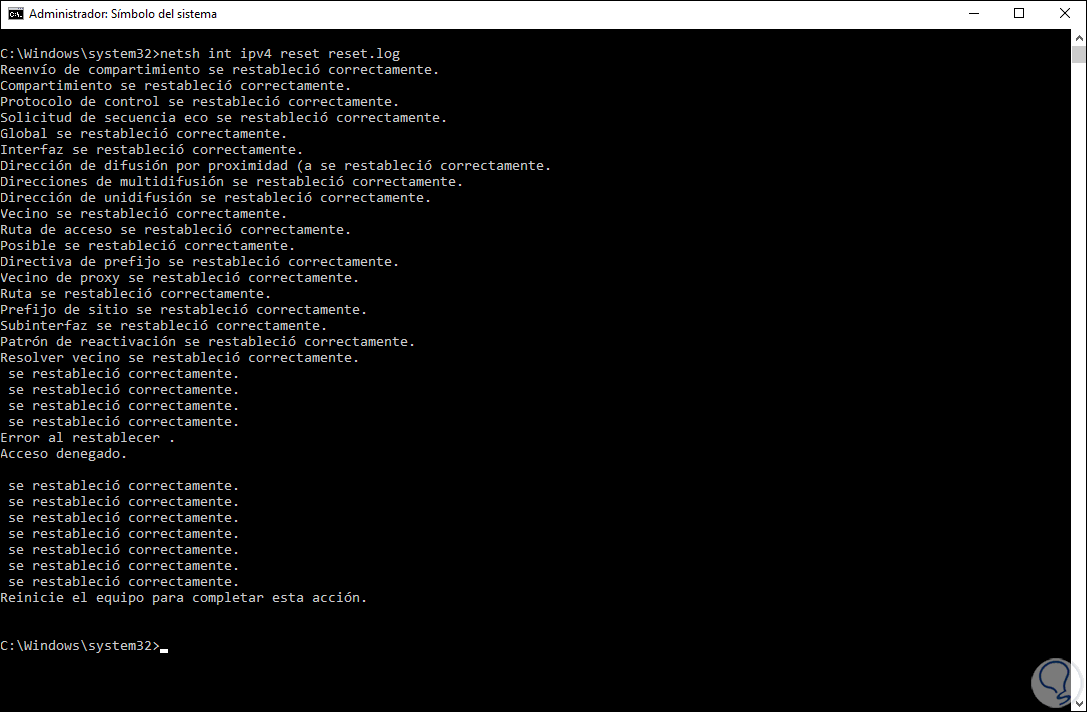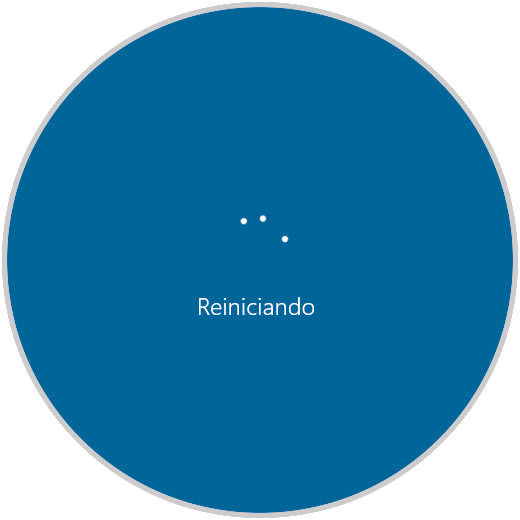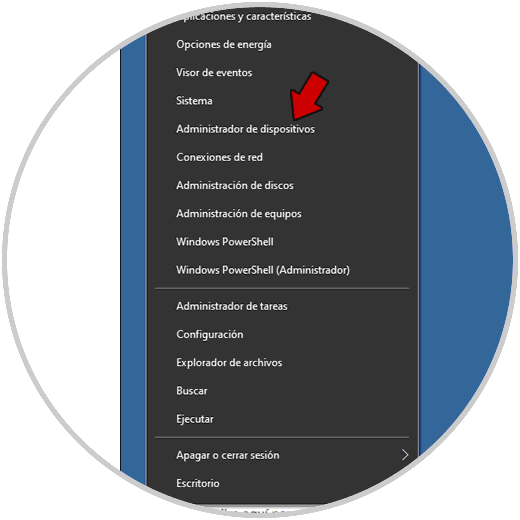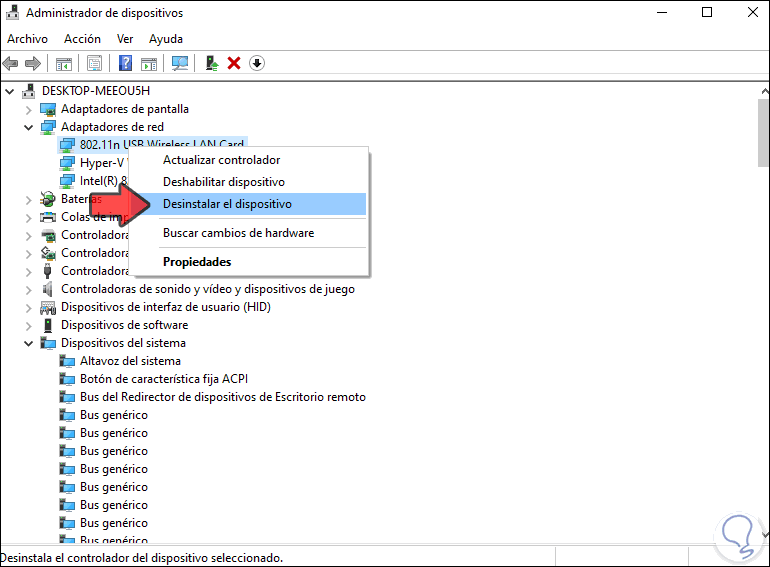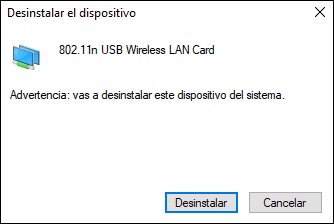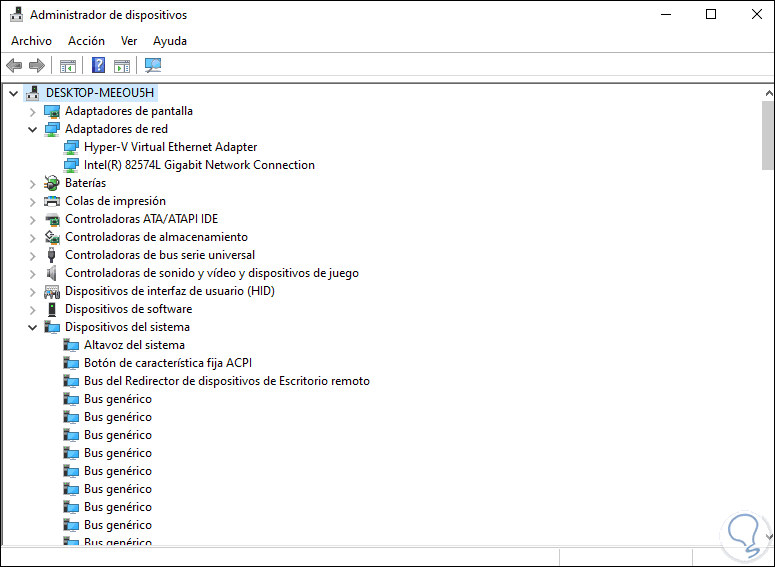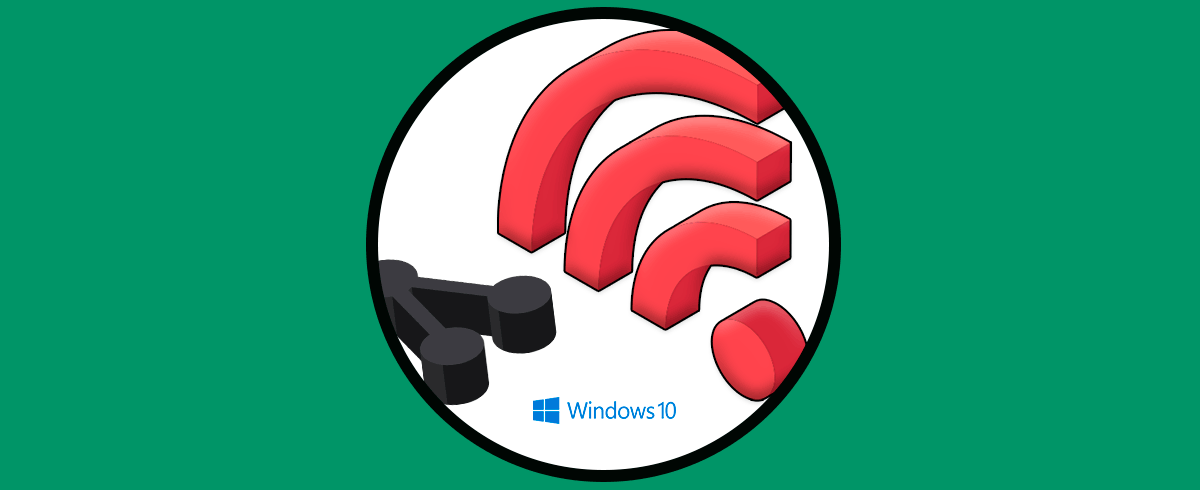Hoy en día el acceso a internet se ha convertido en algo casi fundamental en la vida de muchos de nosotros ya que a través de este de esta conexión realizamos cantidad de actividades. Internet se ha convertido en una herramienta fundamental para millones de personas ya sea para temas personales, educativos o laborales, y es que sin acceso a la red no podemos leer nuestro correo, descargar aplicaciones, jugar y miles de tareas o acciones más.
Windows 10 detecta la red de forma automática y se conecta a esta en forma privada para proteger los datos y la información que manejamos, pero para algunos usuarios se presenta una situación y es que aunque tiene la red activa y correcta, no se tiene acceso a internet. Esto es algo crítico ya que sin red no podemos ser productivos.
Solvetic te dará dos consejos para recuperar el acceso a la red y disfrutar de todo lo que internet nos ofrece.
1. Corregir los parámetros del adaptador de red Windows 10
El primer método será restaurar los valores de los servicios de red locales en Windows 10, para esto accedemos como administradores al símbolo del sistema:
Una vez allí vamos a ejecutar el siguiente comando:
netsh winsock reset catalog
Winsock (WINdowsSOCKet) está integrada en Windows como una biblioteca dinámica de funciones DLL para implementar TCP/IP y esta en la capacidad de enviar y recibir paquetes de datos usando sockets BSD.
Después de este comando vamos a ejecutar lo siguiente:
netsh int ipv4 reset reset.log
Como vemos esto restaurará todas las variables de los procesos de red del sistema.
Por último debemos reiniciar el sistema para que todos los cambios sean aplicados:
Al iniciar sesión comprobamos que tengamos acceso a internet.
2. Desinstalar el adaptador Wi-Fi Windows 10
A menos que estés trabajando en un equipo portátil, tener dos modos de red en un PC (Wi-Fi y Ethernet) puede causar un conflicto de conectividad (aunque haya internet), en PC es mucho mas seguro y funcional trabajar con Ethernet.
Para desinstalar el adaptador de red Wi-Fi damos clic derecho en el menú Inicio y seleccionamos “Administrador de dispositivos”:
En el Administrador vamos a la sección “Adaptadores de red”, damos clic derecho sobre el adaptador Wi-Fi y seleccionamos la opción “Desinstalar dispositivo”:
Veremos el siguiente mensaje:
Confirmamos dando clic en “Desinstalar”. Después de esto reiniciamos Windows 10.
Con estos métodos es posible recuperar el óptimo funcionamiento de internet en Windows 10. De este modo vas a poder volver a navegar por la red y recuperar todas aquellas funciones y programas que necesitan de conexión para funcionar de manera correcta.